การใช้ GIMP เพื่อลบลายน้ำและทางเลือกที่ยอดเยี่ยมอื่น ๆ
ศิลปินดิจิทัลที่ต้องการเผยแพร่ผลงานทางออนไลน์ควรใช้ลายน้ำ พวกเขาช่วยในการสร้างชื่อเสียงของคุณ รวบรวมงานของคุณเข้าด้วยกัน และทำให้มั่นใจว่าคุณได้รับเครดิตสำหรับองค์ประกอบทั้งหมด แต่เรามีเหตุผลหลายประการที่เราควรลบลายน้ำออกจากรูปภาพ ในบทความนี้ เราจะหารือและแสดงวิธีที่มีประสิทธิภาพในการเรียนรู้ วิธีลบลายน้ำโดยใช้ GIMP. นอกจากนี้ เราจะแนะนำแอปพลิเคชั่นที่ยอดเยี่ยมอื่น ๆ ที่คุณสามารถใช้เป็นทางเลือกแทน GIMP หากคุณรู้สึกตื่นเต้นเกี่ยวกับหัวข้อนี้แล้ว ลองอ่านคำแนะนำนี้และเรียนรู้รายละเอียดที่สำคัญเพิ่มเติมที่คุณต้องการ
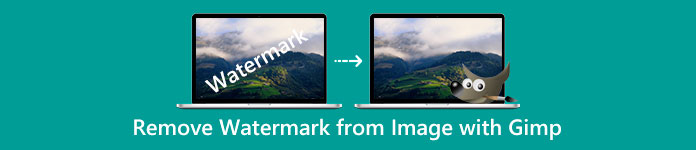
ตอนที่ 1: วิธีลบลายน้ำออกจากรูปภาพโดยใช้ GIMP
เราสามารถแก้ไขรูปถ่ายได้อย่างง่ายดายด้วยโปรแกรมแก้ไขรูปภาพแบบโอเพ่นซอร์ส GIMP. สามารถใช้สำหรับแก้ไข วาดภาพ และออกแบบกราฟิก มีโปรแกรมแก้ไขภาพที่น่าทึ่งอยู่ การลบลายน้ำออกจากภาพถ่ายเป็นหนึ่งในความรับผิดชอบหลักของการแก้ไขภาพถ่าย นอกจากลายน้ำแล้ว ยังสามารถลบโลโก้ ข้อความ สติ๊กเกอร์ และอื่น ๆ ได้ ทำให้สะดวกสำหรับผู้ใช้ทุกคนที่ต้องการลบวัตถุที่ไม่ต้องการออกจากรูปภาพ นอกจากนี้ GIMP ยังเป็นโปรแกรมแก้ไขภาพข้ามแพลตฟอร์มที่สามารถเข้าถึงได้สำหรับ Linux, macOS, Windows และระบบปฏิบัติการอื่นๆ อย่างไรก็ตาม การใช้ GIMP นั้นซับซ้อน โดยเฉพาะอย่างยิ่งหากคุณไม่มีทักษะ มีตัวเลือกและเครื่องมือต่าง ๆ ซึ่งทำให้ผู้ใช้สับสน ขอแนะนำอย่างยิ่งให้ขอให้ผู้เชี่ยวชาญใช้ซอฟต์แวร์นี้ นอกจากนี้ กระบวนการดาวน์โหลดแอปพลิเคชันนี้ใช้เวลานาน
ทำตามขั้นตอนด้านล่างและมาลบลายน้ำโดยใช้ GIMP
ขั้นตอนที่ 1: คุณต้องดาวน์โหลดและติดตั้ง GIMP บนคอมพิวเตอร์ของคุณ
ขั้นตอนที่ 2: คลิก ไฟล์ ตัวเลือก หรือกด ctrl+O กล่องโต้ตอบจะปรากฏขึ้นบนหน้าจอของคุณ เลือกไฟล์รูปภาพที่มีลายน้ำที่คุณต้องการลบ จากนั้นคลิก เปิด.
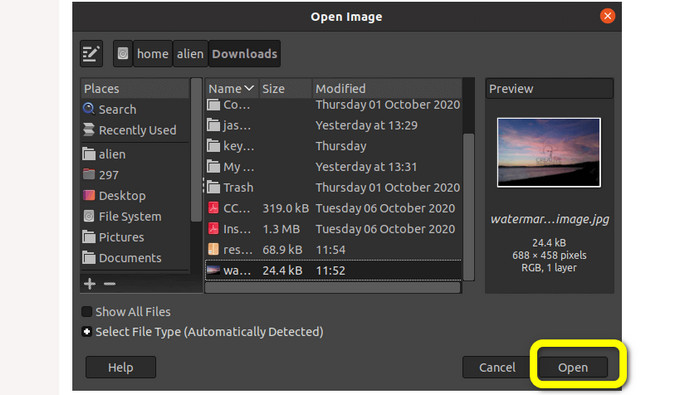
ขั้นตอนที่ 3: เลือกเครื่องมือโคลนจาก เครื่องมือ > เครื่องมือทาสี > โคลนหลังจากเพิ่มรูปภาพ
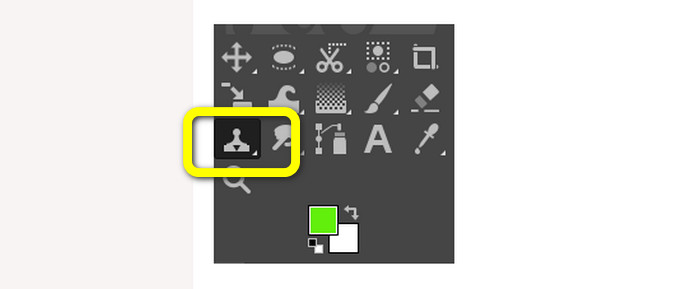
ขั้นตอนที่ 4: จากนั้นเลือกภูมิภาคที่คล้ายกันจากภาพ เลือกพื้นที่สะอาดที่ตรงกับพื้นที่ลายน้ำของรูปภาพจากรูปภาพนั้นหรือรูปภาพอื่น กด CTRL ปุ่มเมื่อคลิกที่ตำแหน่งที่ต้องการเพื่อเลือกภูมิภาค ในการลงสีก็จะสร้างพื้นที่เฉพาะส่วนนั้นขึ้นมาใหม่
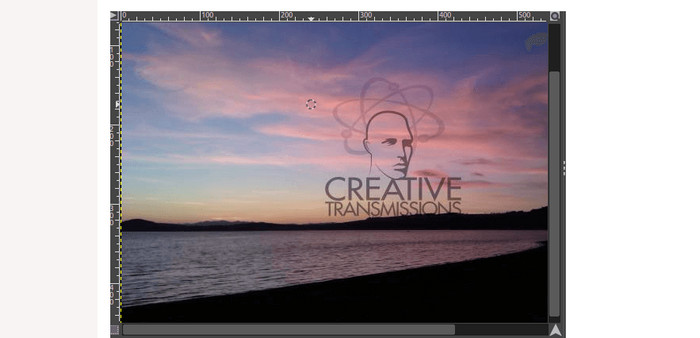
ขั้นตอนที่ 5: เริ่มวาดภาพบนภาพลายน้ำ ณ จุดนี้ ออกจาก CTRL กดปุ่มแล้วเริ่มเลื่อนเคอร์เซอร์ไปบนพื้นที่ที่ต้องการเพื่อทาสี ใช้เหมือนแปรง มันจะทาสีบริเวณที่เป็นโคลน เราอาจทำการโคลนซ้ำโดยเลือกภูมิภาคต่างๆ เพื่อผลลัพธ์ที่ดียิ่งขึ้น ขอแนะนำให้ซูมภาพและเปลี่ยนขนาดแปรงตามความจำเป็น
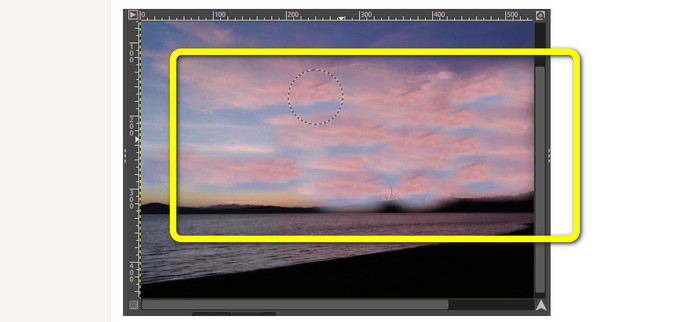
ขั้นตอนที่ 6: และนั่นแหล่ะ! หลังจากลบลายน้ำออกจากรูปภาพของคุณโดยใช้ GIMP แล้ว คุณสามารถไปที่ ไฟล์ เมนูและมองหา บันทึก ปุ่มเพื่อบันทึกภาพของคุณโดยไม่มีลายน้ำ
ส่วนที่ 2: ทางเลือกที่ดีที่สุดสำหรับ GIMP เพื่อลบลายน้ำออกจากรูปภาพ
หากต้องการลบลายน้ำออกจากรูปภาพด้วยวิธีที่ง่ายกว่า คุณสามารถใช้ FVC ฟรี Watermark Remover. เครื่องมือนี้มีความสามารถในการลบวัตถุที่ไม่ต้องการออกจากรูปภาพของคุณ โดยเฉพาะลายน้ำ นอกจากนี้ เครื่องมือนี้รองรับไฟล์รูปภาพหลายรูปแบบ เช่น PNG, JPG, BMP และอื่นๆ ด้วยความช่วยเหลือของ FVC Free Watermark Remover คุณสามารถใช้เมาส์เพื่อเลือกพื้นที่ที่ไม่มีลายน้ำของภาพโดยวาดโครงร่างเหลี่ยมหรือเชือกล้อมรอบ นอกจากนี้ คุณยังสามารถเลื่อนเมาส์เพื่อเลือกพื้นที่โดยใช้แปรงขนาดต่างๆ ด้วยเหตุนี้ คุณสมบัตินี้จึงเป็นมิตรกับผู้ใช้และช่วยให้คุณสามารถลบลายน้ำข้อความหรือรูปภาพออกจากภาพถ่ายได้ตามความต้องการของคุณ ด้วยวิธีนี้ คุณสามารถบอกได้ว่าโปรแกรมลบลายน้ำนี้เหมาะสำหรับผู้ใช้ที่ไม่ใช่มืออาชีพและง่ายกว่าการใช้ GIMP มาก นอกจากนี้ FVC รับประกันความเป็นส่วนตัวของผู้ใช้ทุกคน ดังนั้นคุณไม่จำเป็นต้องคิดว่าข้อมูลของคุณจะรั่วไหลขณะใช้บริการ มีสองวิธีในการลบลายน้ำออกจากรูปภาพของคุณ ใช้คำแนะนำง่ายๆ ด้านล่าง
ในวิธีแรกนี้ คุณสามารถใช้หนึ่งในเครื่องมือมากมายเพื่อลบลายน้ำ เช่น Polygonal, Lasso และ Brush ในวิธีที่ 2 ให้ใช้เครื่องมือการครอบตัด
ขั้นตอนที่ 1: ค้นหา FVC ฟรี Watermark Remover บนเบราว์เซอร์ของคุณ จากนั้นกดปุ่ม อัพโหลดภาพ ปุ่มหรือวางไฟล์รูปภาพของคุณในกล่องเพื่อแนบรูปภาพของคุณพร้อมลายน้ำ
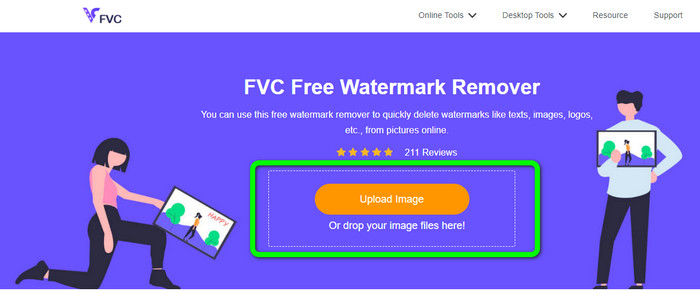
ขั้นตอนที่ 2: ดังที่คุณเห็นที่ส่วนบนของอินเทอร์เฟซ เครื่องมือเหล่านี้เป็นเครื่องมือที่คุณสามารถใช้เพื่อเน้นลายน้ำที่คุณต้องการลบ เครื่องมือเหล่านี้คือ แปรง, เหลี่ยมและ ลาสโซ่. ที่ด้านล่างของรูปภาพ คุณสามารถคลิก มือ สัญลักษณ์เพื่อย้ายรูปภาพของคุณ คุณยังสามารถคลิกไอคอน + และ - เพื่อขยายลายน้ำ
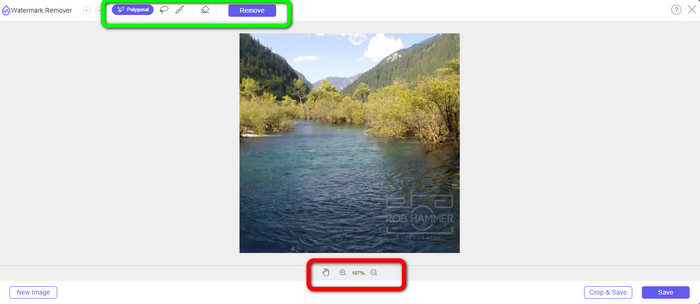
ขั้นตอนที่ 3: เน้นลายน้ำโดยใช้เครื่องมือลบลายน้ำ จากนั้นคลิกที่ ลบ ปุ่มและรอขั้นตอนการลบลายน้ำ

ขั้นตอนที่ 4: คลิก บันทึก ปุ่มเพื่อดาวน์โหลดภาพของคุณ คุณสามารถใช้รูปภาพนี้ได้เนื่องจากลายน้ำที่น่ารำคาญหายไปแล้ว
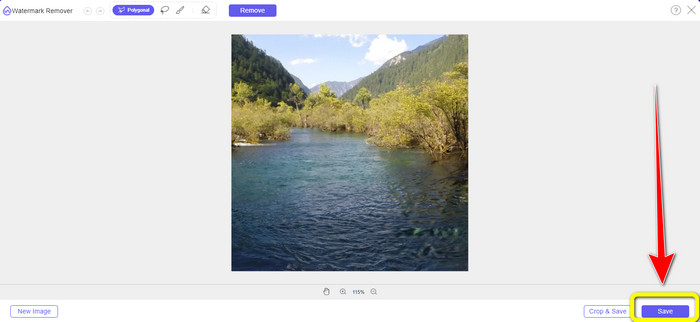
ขั้นตอนที่ 5: สำหรับวิธีที่สอง คุณสามารถใช้คุณลักษณะการครอบตัดเพื่อ ลบลายน้ำออกจากรูปภาพ. หากต้องการแนบรูปภาพที่คุณต้องการ ให้คลิก อัพโหลดภาพ ปุ่ม. คุณยังสามารถวางไฟล์รูปภาพของคุณลงในกล่องได้โดยตรง
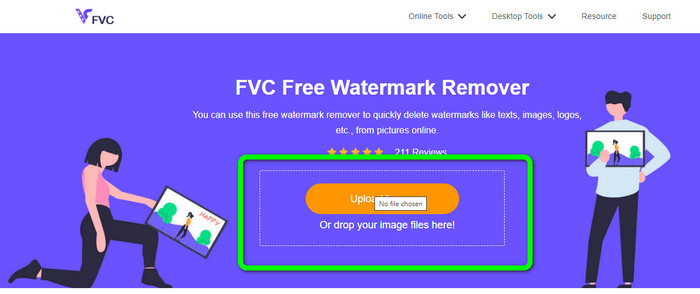
ขั้นตอนที่ 6: เมื่อภาพถ่ายปรากฏบนหน้าจอแล้ว ให้เลือก ครอบตัดและบันทึก ปุ่ม. หลังจากนั้นคุณสามารถดำเนินการตามขั้นตอนการครอบตัดได้
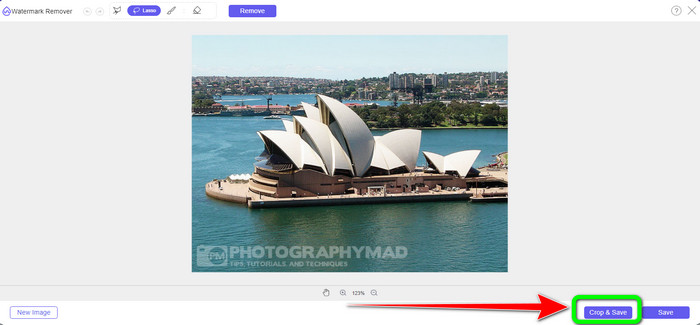
ขั้นตอนที่ 7: คุณสามารถครอบตัดรูปภาพของคุณเพื่อตัดลายน้ำในขั้นตอนนี้ หากคุณต้องการซูมเข้ารูปภาพเพื่อครอบตัดอย่างถูกต้อง ให้ไปที่กล่องสีน้ำเงินแล้วคลิกไอคอน +
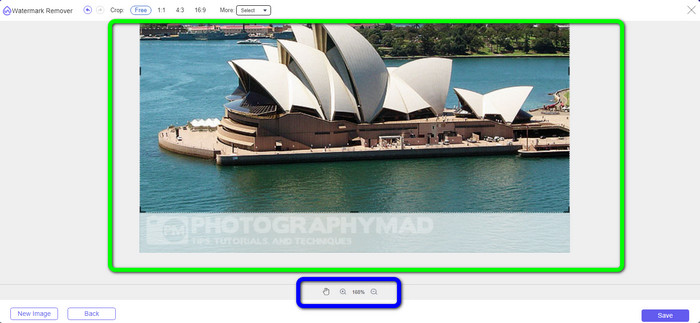
ขั้นตอนที่ 8: ในส่วนนี้ คุณสามารถบันทึกภาพสุดท้ายของคุณได้โดยคลิกที่ บันทึก ปุ่ม.
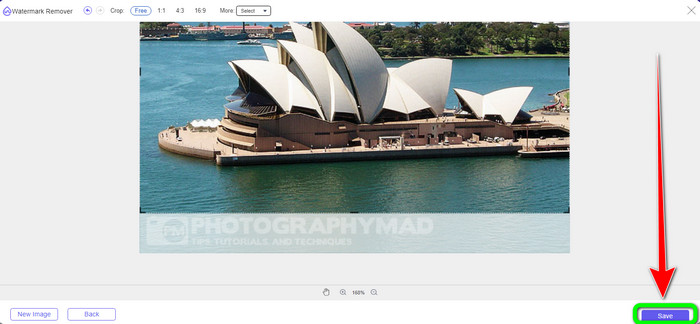
ส่วนที่ 3: คำถามที่พบบ่อยเกี่ยวกับการลบลายน้ำโดยใช้ GIMP
1. ฉันจะลบการประทับวันที่ออกจากภาพถ่ายโดยใช้ GIMP ได้อย่างไร
หากต้องการลบการประทับวันที่ คุณสามารถเลือกเครื่องมือโคลน คลิกประทับวันที่จนกว่าจะหายไป หากการประทับวันที่อยู่ที่ขอบของรูปภาพ คุณสามารถใช้เครื่องมือครอบตัด GIMP ทางด้านซ้ายของอินเทอร์เฟซได้
2. GIMP ทิ้งลายน้ำไว้หลังจากใช้งานหรือไม่?
โชคดีที่ไม่ GIMP เป็นแอปพลิเคชั่นโอเพ่นซอร์สที่คุณสามารถเพลิดเพลินกับการใช้โปรแกรมลบลายน้ำนี้โดยไม่ต้องกังวลว่ามันจะทิ้งลายน้ำไว้หรือไม่
3. ฉันจะลบลายน้ำแบบโปร่งใสได้อย่างไร
มีแอปพลิเคชันมากมายที่คุณสามารถใช้เพื่อลบแบบโปร่งใสได้ ลายน้ำ จากภาพถ่ายของคุณ คุณสามารถใช้ได้ FVC ฟรี Watermark Remover. ด้วยความช่วยเหลือของซอฟต์แวร์นี้ วัตถุรบกวนเช่นลายน้ำโปร่งใสสามารถลบออกได้อย่างง่ายดาย
สรุป
ใช้ GIMP เพื่อลบลายน้ำ จากภาพถ่ายมีผล คุณสามารถลบลายน้ำได้ทันทีด้วยความช่วยเหลือของเครื่องมือลบ อย่างไรก็ตาม มันไม่เหมาะสำหรับผู้เริ่มต้น ดังนั้นหากคุณต้องการแอปพลิเคชันที่เหมาะกับผู้ใช้ทุกคน คุณก็สามารถใช้ได้ FVC ฟรี Watermark Remover.



 Video Converter Ultimate
Video Converter Ultimate บันทึกหน้าจอ
บันทึกหน้าจอ



